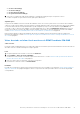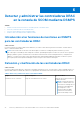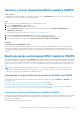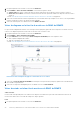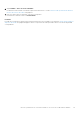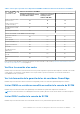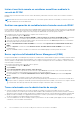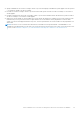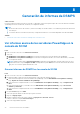Users Guide
Table Of Contents
- Dell EMC Server Management Pack versión 7.2 para Microsoft System Center Operations Manager Guía del usuario
- Acerca de Dell EMC Server Management Pack Suite (DSMPS) para SCOM
- Matriz de soporte para DSMPS
- Instalación de DSMPS
- Detectar y administrar servidores PowerEdge en la consola de SCOM mediante la función de monitoreo de DSMPS
- Ediciones escalables y detalladas de monitoreo de DSMPS para los servidores PowerEdge y las estaciones de trabajo en rack
- Detección y clasificación de servidores PowerEdge y estaciones de trabajo en rack
- Detectar los servidores PowerEdge mediante la administración de agentes de SCOM
- Monitoreo de servidores Dell EMC PowerEdge en la consola de SCOM
- Opciones de vista para la función de monitoreo de servidores y estaciones de trabajo en rack Dell EMC de DSMPS
- Vista de alerta en la función de monitoreo de DSMPS para servidores PowerEdge y estaciones de trabajo en rack
- Vistas de diagrama en la función de monitoreo de DSMPS para servidores PowerEdge y estaciones de trabajo en rack
- Vistas de monitoreo del rendimiento y la alimentación en la función de monitoreo de DSMPS para servidores PowerEdge y estaciones de trabajo en rack
- Vistas de estado en la función de monitoreo de DSMPS para servidores PowerEdge y estaciones de trabajo en rack
- Opciones de vista para la función de monitoreo de servidores y estaciones de trabajo en rack Dell EMC de DSMPS
- Detectar y administrar servidores PowerEdge en la consola de SCOM mediante iSM-WMI
- _
- Ediciones escalables y detalladas de monitoreo de DSMPS para servidores PowerEdge y estaciones de trabajo en rack mediante iSM-WMI
- Detección y clasificación de los servidores PowerEdge y las estaciones de trabajo en rack mediante iSM-WMI
- Requisitos previos para la detección de servidores PowerEdge mediante iSM-WMI
- Detectar servidores PowerEdge mediante iSM-WMI
- Funciones de monitoreo para los servidores PowerEdge y las estaciones de trabajo en rack en DSMPS mediante iSM-WMI
- Opciones de vista para la función de monitoreo de servidores y estaciones de trabajo en rack Dell EMC de DSMPS con iSM-WMI
- Vista de alerta en la función de monitoreo de DSMPS mediante iSM-WMI
- Vistas de diagrama en la función de monitoreo de DSMPS mediante iSM-WMI
- Vistas de monitoreo del rendimiento y la alimentación en la función de monitoreo de DSMPS mediante iSM-WMI
- Vistas de estado en la función de monitoreo de DSMPS mediante iSM-WMI
- Opciones de vista para la función de monitoreo de servidores y estaciones de trabajo en rack Dell EMC de DSMPS con iSM-WMI
- Detectar y administrar las controladoras DRAC en la consola de SCOM mediante DSMPS
- Tareas admitidas en la consola de SCOM para las funciones de monitoreo de DSMPS
- Ejecutar las tareas basadas en la función de monitoreo de DSMPS en SCOM
- Tareas que se ejecutan en los dispositivos Dell EMC mediante las funciones de monitoreo de DSMPS
- Verificar la conexión a los nodos
- Ver la información de la garantía de los de servidores PowerEdge
- Iniciar OMSA en servidores monolíticos mediante la consola de SCOM
- Iniciar iDRAC mediante la consola de SCOM
- Iniciar el escritorio remoto en servidores monolíticos mediante la consola de SCOM
- Realizar una operación de restablecimiento forzado remoto de iDRAC
- Borrar registros de Embedded Server Management (ESM)
- Tareas relacionadas con la administración de energía
- Generación de informes de DSMPS
- Actualización de DSMPS
- Desinstalación de DSMPS
- Temas de referencia
- Funciones de monitoreo que admite DSMPS
- Función de monitoreo de servidores y estaciones de trabajo en rack de Dell EMC en DSMPS mediante OMSA
- Paquetes de administración necesarios para el uso de la función de monitoreo de servidores y estaciones de trabajo en rack en DSMPS
- Configuración del sistema necesaria para el uso de la función de monitoreo de servidores y estaciones de trabajo en rack en DSMPS
- Tareas de administración de funciones para el monitoreo de servidores PowerEdge y estaciones de trabajo en rack en DSMPS
- Función de monitoreo de servidores y estaciones de trabajo en rack de Dell EMC mediante iSM-WMI
- Función de monitoreo de DRAC de DSMPS
- Configuración de las funciones de monitoreo de DSMPS mediante el Panel de administración de funciones
- Importar las funciones de monitoreo mediante el Panel de administración de funciones de Dell EMC
- Actualizar las funciones de monitoreo mediante el Panel de administración de funciones de Dell EMC
- Personalización de funciones de monitoreo con el Panel de administración de funciones para ediciones escalables y detalladas
- Eliminar las funciones de monitoreo mediante el Panel de administración de funciones de Dell EMC
- Importar paquetes de administración a la consola de SCOM
- Función de monitoreo de servidores y estaciones de trabajo en rack de Dell EMC en DSMPS mediante OMSA
- Niveles de gravedad de los dispositivos detectados
- Funciones de detección admitidas en el monitoreo de DSMPS de los servidores PowerEdge y las estaciones de trabajo en rack mediante OMSA
- Funciones de detección que admite DSMPS para el monitoreo de las controladoras DRAC
- Componentes de hardware que monitorean las diferentes funciones de monitoreo de DSMPS
- Opciones de vista que proporcionan las funciones de monitoreo de DSMPS
- Vistas de alertas que muestran las diferentes funciones de monitoreo de DSMPS
- Vistas de diagrama que muestran las diferentes funciones de monitoreo de DSMPS
- Vistas de estado que muestran las diferentes funciones de monitoreo de DSMPS
- Funciones clave del monitoreo de servidores PowerEdge en DSMPS mediante iSM-WMI
- Modo de bloqueo de la configuración del sistema en servidores PowerEdge de iDRAC9
- Group Manager de iDRAC en servidores PowerEdge de iDRAC9
- Planificación de la capacidad de los servidores PowerEdge detectados a través de iDRAC e iSM
- Información sobre la conexión de puertos de los servidores PowerEdge detectados a través de iDRAC e iSM
- Monitores de unidades de DSMPS
- Monitores de unidades de la edición escalable en la función de monitoreo de DSMPS para los servidores PowerEdge y las estaciones de trabajo con OMSA
- Monitores de unidades de la edición detallada en la función de monitoreo de DSMPS para los servidores PowerEdge y las estaciones de trabajo con OMSA
- Monitores de unidades en la función de monitoreo de DSMPS para las controladoras DRAC
- Reglas de eventos que utilizan las diferentes funciones de monitoreo de DSMPS
- Funciones de monitoreo que admite DSMPS
- Solución de problemas
- Los datos no se muestran en el Panel de administración de funciones
- Una tarea ejecutada en el Panel de administración de funciones falla
- Alertas de administración de funciones
- El servidor de administración (MS) no funciona y, por lo tanto, las tareas asociadas a este no se pueden completar (el servicio de estado del servidor host de administración de funciones deja de funcionar)
- Recursos adicionales
- Acceso a contenido de soporte desde el sitio de soporte de Dell EMC
- Cómo comunicarse con Dell Technologies
- Glosario
- Temas adicionales
- Identificar el dispositivo y el estado de alimentación del dispositivo mediante los LED de identificación
- Migrar de Dell Server Management Pack Suite versión 6.0 para SCOM de Microsoft
- Configurar SCOM para monitorear capturas y monitores de unidades basados en capturas
- Crear cuenta de ejecución para el monitoreo de SNMP
- Asociar varias cuentas de ejecución
- Instalar la plantilla de Web Services Management (WS-Man) y de dispositivos SMASH
- Tarea Asociar cuenta de ejecución: función de monitoreo de servidores y estaciones de trabajo en rack de Dell EMC
Iniciar el escritorio remoto en servidores monolíticos mediante la
consola de SCOM
Mediante la ejecución de la tarea Iniciar escritorio remoto de Dell EMC, puede iniciar un escritorio remoto en los servidores monolíticos
Dell EMC.
NOTA: Puede iniciar el escritorio remoto de Dell EMC solo si el sistema operativo Windows está instalado y el escritorio remoto está
activado manualmente en el nodo administrado.
Realizar una operación de restablecimiento forzado remoto de iDRAC
Puede restablecer una iDRAC de forma remota sin necesidad de apagar el sistema operativo de un servidor. Esta tarea solo está disponible
en los servidores PowerEdge que se detectan a través de iDRAC Service Manager (iSM) mediante el uso de WMI. Para restablecer iDRAC
de manera remota, en primer lugar, asegúrese de tener privilegios de administrador en el sistema operativo del host.
Para restablecer iDRAC de forma remota, realice lo siguiente en la consola de SCOM:
1. En el panel izquierdo, haga clic en Monitoreo.
2. Haga clic en Dell EMC > Vistas de estado de Dell EMC > Vista de estado de los servidores de Dell EMC (iSM). Se muestra la
información de estado, y los servidores que se detectan a través de iSM mediante WMI se enumeran en el panel de trabajo.
3. Seleccione el servidor en el que desea restablecer iDRAC de forma remota. En la sección Tareas del panel derecho, se muestran las
tareas que puede realizar en el servidor seleccionado.
4. Haga clic en Restablecimiento forzado de la iDRAC. Se muestra la ventana Ejecutar tarea: restablecimiento forzado de la
iDRAC.
5. Haga clic en Ejecutar. Se muestra la ventana Estado de la tarea - Restablecimiento forzado del iDRAC con el estado del
restablecimiento.
6. Haga clic en Cerrar. La iDRAC se restablece correctamente sin necesidad de apagar el sistema operativo del servidor.
Borrar registros de Embedded Server Management (ESM)
El registro de Embedded Server Management (ESM) de Server Administrator, también llamado el registro de hardware, mantiene una lista
de todos los eventos del sistema que genera el hardware, como códigos de corrección de errores (ECC), inicios y restablecimientos del
sistema y cambios en el umbral de la sonda. Puede consultar este registro cuando aparezcan errores de hardware o cuando el sistema no
esté funcionando correctamente.
Para ejecutar la tarea Borrar registros de ESM, realice lo siguiente:
1. En el panel izquierdo, haga clic en Monitoreo.
2. Amplíe Dell EMC.
3. Amplíe Vistas de diagrama, Vistas de estado o Vistas de alertas.
4. Seleccione el dispositivo en el que desea ejecutar la tarea. En el panel Tareas de la consola de SCOM, se muestra una lista de las
tareas que se pueden ejecutar mediante la función de monitoreo que utiliza el dispositivo.
5. En el panel Tareas, seleccione Tareas de Dell Windows Server > Borrar registros de ESM. Aparecerá la ventana Ejecutar
tareas.
6. Haga clic en Ejecutar. Se eliminan los registros de ESM del dispositivo seleccionado.
NOTA:
Cuando se ejecuta la tarea Borrar registros de ESM, en la pantalla de ejecución de tareas, solo se muestra el resultado de la
tarea que se inicia. Por ejemplo, la ventana de ejecución de tareas puede mostrar un resultado correcto incluso si los registros de ESM
no se han borrado. Esto indica que la iniciación de la tarea Borrar registros de ESM se realizó correctamente.
Tareas relacionadas con la administración de energía
● Verificar el estado de alimentación de los servidores Dell EMC PowerEdge y las estaciones de trabajo en rack: solo se puede
ejecutar esta tarea en los servidores que monitorea DSMPS mediante OMSA. Mediante la ejecución de la tarea Verificar el estado de
alimentación, puede comprobar el estado de alimentación y administrar las tareas de control de alimentación mediante el shell de IPMI.
● Apagar el servidor PowerEdge con el apagado del sistema operativo: cuando se ejecuta la tarea Forzar apagado, puede apagar el
servidor PowerEdge sin necesidad de apagar el sistema operativo.
● Ciclo de encendido de un servidor PowerEdge: cuando se ejecuta la tarea Ciclo de encendido, puede apagar el servidor PowerEdge y, a
continuación, volver a encenderlo tras una demora.
28
Tareas admitidas en la consola de SCOM para las funciones de monitoreo de DSMPS